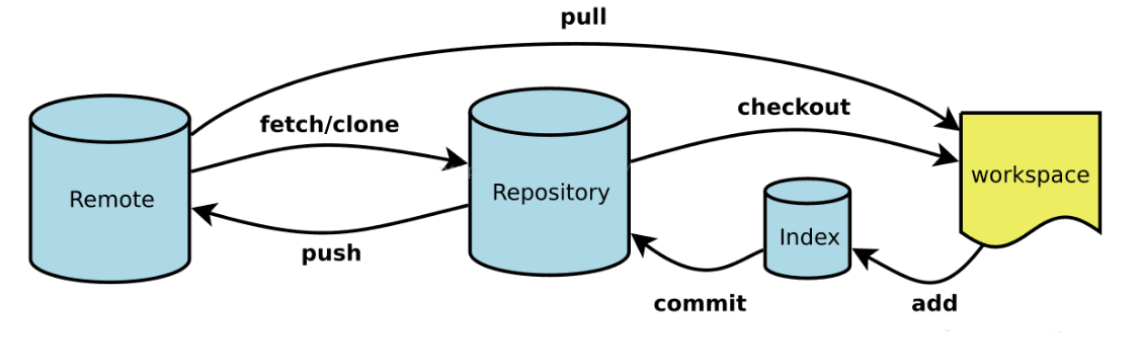多人协作开发项目时本地仓库就不再适用了,这时候和我们就需要一个远程仓库,这里我们选择Github作为我们的远程仓库。
本地仓库的使用:https://www.cnblogs.com/jing-zhe/p/12178208.html
一、创建Github远程仓库
1.上Github官网注册Github账号 https://github.com/
2.注册登录成功后显示如下页面

3.选择【Start a project】创建项目进入如下页面
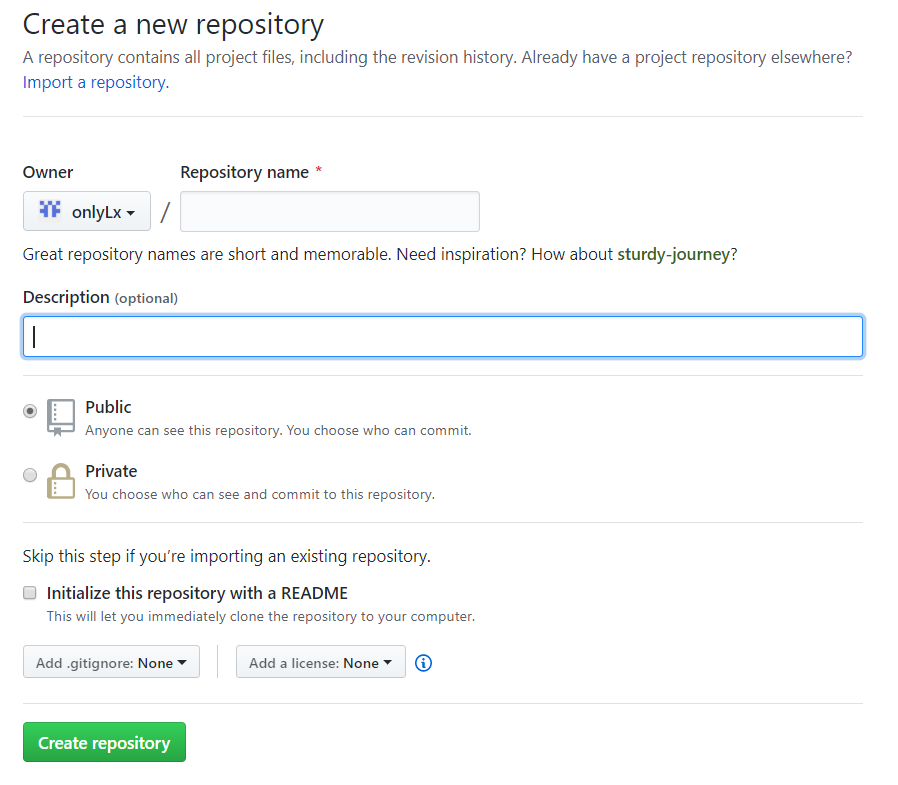
- Repository name:仓库名称
- Description (optional):仓库描述
- Public:仓库公开(免费)
- Private:仓库私有(收费)
- Initialize this repository with a README:初始化仓库并创建一个README文件
4.这里我们输入仓库名称点击【Create repository 】创建仓库

到这我们的远程仓库就创建完成了,上图红框就是我们远程仓库的地址。
二、推送本地仓库到远程仓库
执行下列命令建立本地仓库和远程仓库间的连接:
git remote add origin https://github.com/onlyLx/test.git
// 该地址就是刚刚创建的远程仓库的地址
然后执行以下命令将本地仓库推送至远程仓库(可能会验证Github的账号密码)
git push -u origin master

推送完成,刷新仓库页面就可以看到本地仓库的内容了。
在后续的操作中,如果需要将本地仓库推送至远程仓库执行以下命令即可。
git push origin master
三、克隆远程仓库至自己电脑
首先复制远程仓库地址,执行以下命令进行克隆
git clone https://github.com/onlyLx/test.git
四、解决冲突
如果其他开发成员修改了某文件并推送至远程仓库,而自己也对该文件做出了相应修改时,推送就不会成功。

这时候就需要执行 git pull 命令将远程仓库中的最新提交更新下来,手动修改冲突后重新提交
git add -u git commit -m "说明" git push origin master
git命令简易流程